悪くない安価な WordPress ホスティング
公開: 2018-05-03それで、あなたは新しい WordPress Web サイトを始めようとしていて、完全にダメではない安価なホスティング プロバイダーを見つけたいと思っていますか? 高貴な探求ですが、すでに少しグーグルで検索したことがあるなら、インターネットにはホストのレビューや推奨事項が散らばっていて、人々があなたに本当のアドバイスを与えているのか、アフィリエイトリンクを押しているだけなのかを判断するのはほぼ不可能であることを知っているでしょう.
ああああ!
私はそれがどのようなものか知っています。 ほぼ 10 年前に最初の WordPress Web サイトを開始し、ひどいユーザー レビュー (または奇妙に肯定的なレビュー) を持たない安価な共有ホスティング プロバイダーを見つけるのに苦労したことを覚えています。 私は最終的に HostGator を使用しましたが、うまくいかなくなるまですべてがうまくいきました (詳細は以下を参照)。
私は非常に多くの異なるホスティング会社 (KnownHost、NameCheap、Digital Ocean など) でサイトをホストしてきました。 正直なところ、問題のないものは 1 つもなかったと言えます。 そのため、安価なホスティングの良い点、悪い点、醜い点を挙げます。 ホールドは禁止されていません。
振り返ってみると、私は過去に安価な WordPress ホスティングを選択したときにいくつかの初歩的な間違いを犯したことを知っているので、より賢明な選択を行い、悪いウェブサイトホストを使用するという頭痛の種を回避するためのアドバイスを提供しています. ホスティングとは何かを説明することから、ホストがサービスを説明するために使用する奇妙な用語を翻訳して比較することまで、すべてをカバーするつもりです。必要)。
お急ぎの方はそのまま検索結果へ飛ばしてください。
この記事ではアフィリエイト リンクを使用しており、リンクを使用してサービスにサインアップすると、少額の支払いを受け取ります (ありがとう!)。 私は常に少しの追加収入を得ることを喜んでいますが、私は自分の経験と知識に基づいてこのガイドを書いており、コミッションを得るためにサービスを宣伝したり言及したりすることは決してありません.
目次
なぜ WordPress ホスティングが必要なのですか?
WordPress には、WordPress.com と WordPress.orgの 2 種類があります。
WordPress.com はマネージド ブログ プラットフォームです。 myfunblog.wordpress.com のようなドメインがあり、WordPress がホスティングを (無料で) 処理します。 これは本当に最も安価な WordPress ホスティングです。
カスタム ドメイン名 (「myfunblog.com」など) で WordPress.com を使用するために、少額の月額料金 (月額 4 ドル/3 ポンド/4 ユーロから、毎年請求) を支払うこともでき、WordPress がそれをホストします。 カスタム WordPress サイトをホストする最も安価な方法ではありませんが、月額 4 ドル (年額 48 ドル) は比較的安価です。 ただし、テーマの互換性が限られている、カスタム オプションがない (たとえば、Javascript を実行するプラグインがない!) などの欠点があります。 完全な初心者には良いかもしれませんが、将来、電子メールのオプトインフォームを追加するようなことをしたい場合、プラットフォームをすぐに使い果たしてしまうと思います.
WordPress.org はコンテンツ管理システム (CMS)です。 Web サイトを作成するために使用できるオープン ソース (無料) ソフトウェアです。 WordPress Web サイトを実行するには、WordPress ホスティングが必要です。 そのため、自己ホスト型 WordPressと呼ばれることがよくあります。 これは、私が焦点を当てようとしているタイプの WordPress です。
自己ホスト型 WordPress はブロガーに非常に人気がありますが、MTVNews.com、AMC.com、Variety.com などの巨大な Web サイトでも使用されています。 実際、WordPress は最も人気のある自己ホスト型 Web プラットフォームであり、現在1,950 万を超える Web サイトが使用しています。
ウェブサイトのホスティングとは何ですか?
Web サイトは単なるファイルの集まりです。 具体的には、WordPress サイトはほとんどが .PHP ファイルのデータベースです。 あなたは自分のコンピューターでファイルを表示することに慣れていますが、人々がオンラインで Web サイトにアクセスできるようにするには、インターネットに接続されているコンピューターに Web サイトのファイルを保存する必要があります。 これをサーバーと呼びます。 誰かがあなたの Web サイトにアクセスするたびに、サーバー コンピュータからファイルがロードされ、ネットワーク経由で訪問者のコンピュータに送信されます。 ウェブサイトを文字通りホストするために、ウェブサイト ホスティング プロバイダーに料金を支払います。これは、ウェブサイト ファイルを保存し、ウェブサイトにアクセスするすべての人にそれらを提供するためです。
ウェブサイトホスティングの種類
ホスティングにはいくつかの種類があります。 それらの違いを理解すると、安いものと高いものがある理由がわかります。
共有ホスティング
共有ホスティングは、ウェブサイトをホストする最も安価な方法です。 Web サイトのファイルは、他の多くの Web サイト間で共有されるサーバーに保存されます。
クラウドホスティング
クラウド ホスティングには、複数の仮想コンピューター間での Web サイト ファイルのホスティングが含まれます。 共有ホスティングに少し似ていますが、1 つのサーバーを複数の Web サイトで共有するのではなく、Web サイトで複数のサーバーを共有します。 クラウド ホスティングは、ウェブサイトが小規模であるか、リソースをあまり使用しない場合、安価になる可能性があります。
VPSホスティング
VPS ホスティングは、仮想プライベート サーバーを使用して、より安価な価格で専用ホスティングを模倣します。 VPS を使用すると、Web サイトには他の Web サイトとリソースを共有しない専用の RAM があります。 VPS ホスティングは専用ホスティングよりも安価ですが、共有ホスティングやクラウド ホスティングほど安くはありません。 私はこの Web サイト (WordPress も実行) に VPS ホスティングを使用していますが、安価なホスティング オプションとしてはお勧めしません (月額 20 ドル以上)。 VPSホスティングは、安価な共有ホスティングを使い果たしたら、移行するのに適した「次のステップ」です.
マネージド WordPress ホスティング
マネージド WordPress ホスティングは、自動バックアップ、キャッシュ、更新などの WordPress 固有の管理を含む特別なタイプのホスティングです。 しかし、WordPress サイトをホストするために「WordPress ホスティング」と名乗るプランは必要ありません。 WordPress は、ほぼすべてのホスティング プランでホストでき (WordPress の技術要件を満たしている場合)、少し調査するだけでWordPress を自分で簡単に管理できます。 私の経験では、管理された WordPress ホスティングは VPS ホスティングをブランディングするもう 1 つの方法であり、コストは多くの場合 (月額 20 ドルから) 似ています。 ほとんどのプランでは単一のドメインしかホストできないため、複数の Web サイトがある場合、管理された WordPress ホスティングは高価になる可能性があります。 CloudWays のようなサービスを除いて、安価なものを探している場合は、管理された WordPress ホスティングはお勧めしません。以下のレビューを参照してください.
専用ホスティング
専用ホスティングは、ウェブサイトが独自のプライベート サーバーでホストされているため、費用がかかります。 これは、100% Web サイト専用の自分専用のコンピューターをレンタルするようなものです。 コストは、必要な RAM とストレージに応じて高くなりますが、価格は通常、月額 100 ドル前後から始まります (このガイドでは十分に安くはありません!)。
共有ホスティングの長所と短所
共有ホスティングの唯一の利点はコストです。 安い! 共有ホスティングは、WordPress Web サイトを自己ホストできる最も安価な方法です。 ほとんどの共有ホストはcPanel や Softaculous などの使いやすいソフトウェアを提供し、コーディングの知識がなくても WordPress をインストールおよび管理できるため、初心者にも非常に優しいです。 いいですね! ただし、共有ホスティングの欠点も認識する必要があります。
共有ホスティングを使用すると、Web サイト「myfunblog.com」を「awesomestuff.org」および「yourbrilliantideas.net」と同じコンピューターに保存できます。 いいですね。 では、それが「superdodgyporn.com」や「shadypyrmaidscheme.net」と同じコンピューター上にあるとしたらどうでしょうか。 うーん、うん?
あまり心配する必要はありません。Web サイトの訪問者は、あなたのサイトが他のサイトにリンクされていることを知ることはありませんが、Google などの検索エンジンは、共有ホスティングが SEO に影響を与える可能性があると推測しています。 おわかりのように、各ホスティング コンピューターには固有の IP アドレスがあります (ルーターのように)。Google がウェブサイトをクロールすると、その IP アドレスを認識し、同じ IP アドレスを使用する他のサイトと関連付けることができます。 ただし、これが SEO に影響を与える実際の例をまだ特定できていないため、この問題を回避する CloudFlare (フリーミアム DNS ソリューション) を使用することをお勧めします。 それについては後で詳しく…
共有ホスティングのより差し迫った欠点は、ウェブサイトのパフォーマンスが悪い、または信頼できないことです。 あなたのウェブサイトは、コンピュータ処理リソース (RAM など) を他の多くのウェブサイトと共有しています。 これらの他の Web サイトが大量のトラフィックを取得すると、すべてのリソースが占有され、サイトの速度が低下する可能性があります。 優れた共有ホスティング プロバイダーは、これらのリスクをある程度軽減できますが、他のプロバイダーはサーバーに過負荷をかけ、WordPress Web サイトの読み込みに永遠に時間がかかります。 心配しないでください。これらのリスクを最小限に抑えることができるように、共有ホスティングプロバイダーと一緒にベッドに飛び込む前に何を探す必要があるかを説明します.
クラウドホスティングの長所と短所
クラウド ホスティングは、特に新しい WordPress ウェブサイトの場合、かなり安価です。これは、利点の列の大きな目盛りであると考えています。 また、クラウド ホスティングは一般的に共有ホスティングよりも信頼性が高くなります。これは、ウェブサイトのファイルが複数のサーバーに保存されているため、単一のマシンに依存する必要がないためです。 また、クラウド ホスティング プランをニーズに合わせて調整することも簡単です。たとえば、ウェブサイトの進化に合わせて、RAM やストレージ スペースを追加したり、削減したりすることもできます。
また、クラウド ホスティングでは、SSD (ソリッド ステート ドライブ) にファイルを保存する傾向があります。これは、従来のハード ドライブよりも読み取り/書き込み速度がはるかに高速です (コンピューターまたはラップトップが搭載されている場合は、これがわかるでしょう!)。ただし、多くのホストは SSD に移行しています。安価な共有ホスティングでも、今すぐストレージ。
クラウド ホスティングを効果的に使用するには、もう少し技術的な知識が必要になるため、学習曲線がやや急勾配になります。 クラウド ホスティングには常に cPanel が付属しているとは限らず、 WordPress のインストールが難しくなる場合があります。 私は、おそらく最も有名なクラウド ホスティング プロバイダーである Digital Ocean を使用していましたが、それが新しく、WordPress のインストールに苦労していました。 インストールにいくつかのセキュリティ上の欠陥を残すことになり、数週間以内にハッキングされました。 私は今自分が何をしているのかを知っています (ありがたいことに!) が、WordPress でクラウド ホスティングを使用する場合は、クラウド ホスティングについて学ぶことに時間を費やす準備をしておいてください.
WordPress ホストを選択する際に何を探す必要がありますか?
Web サイトのホストを選択する際に、価格を決定要因として使用することがよくあります。 はい、 WordPress ホスティングを安くしたいのですが、ウェブサイトも実際に機能する必要があります。 私たちは、適切な時間でウェブサイトをロードし、安全で管理しやすく、投稿の 1 つがバイラルになった場合にクラッシュしないようにしたいと考えています (これについては後で詳しく説明します)。 可能な限り安価なホスティング体験を得るのに役立つ機能のウィッシュ リストとともに、ホスティング パッケージから取得する必要がある重要な技術的要件について説明します。
WordPress ホストを選択するときは、次の機能を確認する必要があります。
- WordPress の基本的な技術要件
- 許容帯域幅
- 無料の SSL 証明書
- 無料ドメイン
- メール管理
- cPanel と 1 クリックの WordPress インストール
- 支払サイクル
- プロモーションオファー
- サーバーの場所
WordPress ホスティングの技術要件
技術から始めましょう。 何かにサインアップする前に、必ず公式の WordPress ホスティング要件を確認してください。 WordPress では、Web サイト上のすべての投稿と情報を保存および取得するために、データベース管理システムを使用する必要があります。 MariaDB も動作しますが、ほとんどの人はMySQLを使用します。
サーバーはPHPもサポートしている必要があります (バージョン 7 以降を推奨)。 サーバーは、PHP と MySQL (または MariaDB) をサポートするオペレーティング システムも使用する必要があります。 ほとんどの安価な共有ホスティングは、サーバーが実行されているシステム (通常はNginx または Apacheですが) を伝えることさえ気にしないため、それについてこれ以上詳しく説明するつもりはありません。
選択できる場合は、Windows ホスティングではなく Linux ホスティングを選択してください。
要点: サインアップする前に、MySQL を使用できることを確認してください。 また、複数のサイトをホストする場合は、所有できる MySQL データベースまたは Web サイト (アドオン ドメインと呼ばれることもあります) の数にホストが制限を設けているかどうかを確認してください。
許容帯域幅 (別名「無制限」は大嘘です)

帯域幅は、オンラインで転送されるデータの量を定量化するために使用される用語です。 人があなたのウェブサイトにアクセスするたびに、実際にはそのファイルを自分のコンピューターにダウンロードしているため、帯域幅を使用しています. Web サイトで高解像度の画像、オーディオ、ビデオなどの大きなファイルを使用する場合、Web サイトは多くの帯域幅を使用します。
安価なホスティング プロバイダーは、多くの帯域幅を使用することを望んでいません。リソースが必要になるため、アカウントに帯域幅制限を課すからです。 なぜ合法なのかはわかりませんが、非常に多くの共有ホスティング プロバイダーが自社のサービスを「無制限の帯域幅」または「無制限のトラフィック」として販売しています。 つまり、月額 3 ドルで、私のサイトは 100 万人に閲覧されますよね? 違う! 基本的に嘘です。 すべての共有ホスティングには、厳密な帯域幅制限があります。 それらを見つけるには、利用規約と「公正使用ポリシー」を掘り下げる必要があります. または、警告メールが送信されるか、切断されるまで待ちます (これについては後で詳しく説明します)。
私の WordPress ウェブサイトは毎月どのくらいの帯域幅を使用しますか?
平均ページ サイズにページ ビュー数を掛けると、Web サイトが使用する帯域幅を計算できます。 たとえば、各ページが約 3 MB で、月に 2000 ページ ビューを取得する WordPress Web サイトは、毎月 6 GB の帯域幅を使用します。 キャッシュ プラグインや CloudFlare などの無料サービスを使用して、帯域幅の使用を最小限に抑えることもできます.
無料の SSL 証明書
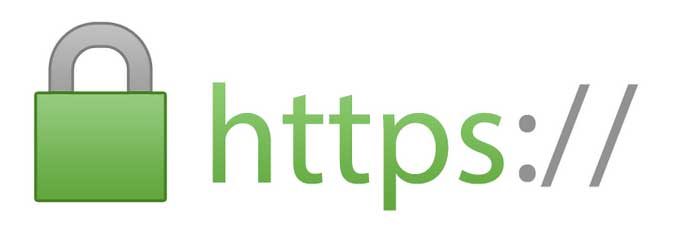
SSL (Secure Sockets Layer) 証明書を使用すると、WordPress Web サイトをブラウザーで http:// ではなく https:// で表示できるようになり、アドレス バーに素敵な緑色の南京錠の 1 つが表示されます。 SSL は SEO に役立ち (Google は気に入っています)、Web サイトのトラフィックを暗号化して訪問者のプライバシーを保護するため、重要です。 メールアドレスフィールドや支払い処理オプションなどの入力フォームがあるサイトには不可欠ですが、すべての WordPress サイトで SSL を使用する必要があると思います。 2018 年 7 月から SSL はありません。良いニュースは、SSL 証明書を無料で提供できることです。 人気のある無料の SSL オプションは、 LetsEncryptと呼ばれます。 選択したホストが無料の証明書を提供しない場合は、SSL の隠れたコストに注意してください。
無料ドメイン (注意事項)

WordPress Web サイトを 1 つだけ作成したい場合や、始めたばかりの場合は、無料のドメイン オファーで問題ありません。 しかし、他の場所で登録するために数ドルを割くことができるなら、私の意見では、この追加のステップを踏む価値があります.
namesilo をお勧めします。無料の WHOIS プライバシーを含む $8 の .COM 登録には、コード SAVE10 を使用します。
メール管理
[email protected] のような便利なメール アドレスが必要な場合は、メールをホストできる安価なホスティング ソリューションを見つける必要があります。 その後、Mail、Outlook、Thunderbird などのデスクトップ メール アプリケーションでアカウントをセットアップするか、ブラウザを使用してログインできます。
cPanel と 1 クリックの WordPress インストール
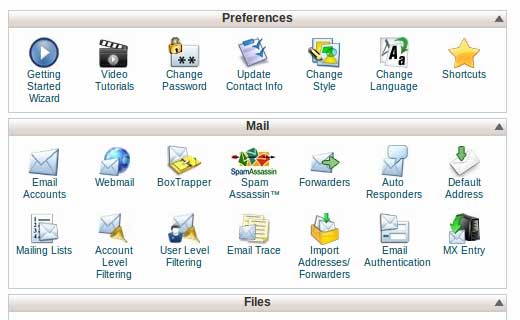
cPanel は、WordPress サイトに変更を加えたい場合に便利です。たとえば、cPanel を使用して WordPress ファイルの編集、サブドメインの作成、バックアップの作成などを行うことができます。 初心者でも簡単に使える cPanel と WordPress の便利なオンライン ガイドがたくさんあります。 通常、cPanel は共有ホスティング パッケージで入手できますが、一部のクラウド ホスティング プロバイダー (Digital Ocean など) は cPanel への無料アクセスを提供していません。
支払サイクル
ほとんどの Web サイト ホスティング プロバイダーは、1 年、2 年、または 3 年までのサインアップに対して割引を提供します。 それは価値があるように聞こえるかもしれませんが、私はそれをお勧めせず、毎月安いホスティング料金を支払うことをお勧めします. なんで? 毎月の支払いスケジュールが自由になるからです。
前に述べたように、共有 WordPress ホスティングの最初の経験は HostGator でした。 サインアップしたとき、素敵な割引のために半年ごと(6か月ごと)の支払いプランを選択しました. 最初の 6 か月はうまくいきましたが、2 回目の料金を支払った後 (7 か月目か 8 か月目くらいだと思います)、私の Web サイトのトラフィックが急増し、HostGator は警告なしにそれをオフラインにしました。 ホストを移動してサイトを再びオンラインに戻す方法を理解するのに数日かかりました. 私のサイトは何日もオフラインでした。もっと充実したものを共有するために共有ホスティングから離れなければなりませんでした。結局、使用しきれなかった残りの 6 か月分の料金を支払うことになりました。
毎月の支払いにより、ウェブサイトが離陸してトラフィックが増えた場合は、ホストを移動したり、プランをアップグレードしたりすることができます (これがウェブサイトの目標であることを願っています)。
プロモーションオファー
繰り返しますが、プロモーション料金には注意してください。 最初の 6 か月間のオファーが非常に低かったため、HostGator に夢中になりました。 パッケージの支払いが繰り返されると、価格は約 80 ドル (月額 13 ドル) まで上がりました。 それは共有ホスティングにとって安くはありませんでした! もちろん、プロモーション期間が終了したら、WordPress Web サイトを新しいホストに移動することを止めるものは何もありませんが、面倒な場合があります。
何かにサインアップする前に、常に標準の更新費用と日付を確認してください。 私は個人的には、ギミックやオファーなしで毎月良い公正なレートを提供する単純な価格設定を好みますが、これはホスティングの世界ではめったにありません.
サーバーの場所

理想的には、人々があなたのウェブサイトにアクセスする場所に最も近い場所にサーバーがあるホスティング会社を使用することをお勧めします. Web サイトの読み込み時間は、SEO とユーザー エクスペリエンスにとって重要です。ユーザーはページが読み込まれるのを待つのに飽きてしまい、別のサイトに戻ってしまう可能性があります。
安価なホスティングは、一般的に最も遅いタイプのホスティングです。そのため、サーバーの場所は重要です。特に、主な視聴者が特定の国にいることがわかっている場合は重要です (たとえば、.co.uk の Web サイトがある場合は、サーバーを使用します)。英国にあります)。
個人的には、CloudFlare (無料プランあり) と呼ばれる CDN (コンテンツ配信ネットワーク) を使用して世界中のさまざまな場所からウェブサイトのファイルを配信しているため、サーバーの場所についてはあまり気にしていませんが、選択する必要がある場合は通常、米国東部を選択します。私のサイトの視聴者のほとんどが住んでいるヨーロッパと北アメリカの真ん中にあるため、海岸のホスティング.
なぜBlueHostはそんなに人気があるのですか?!
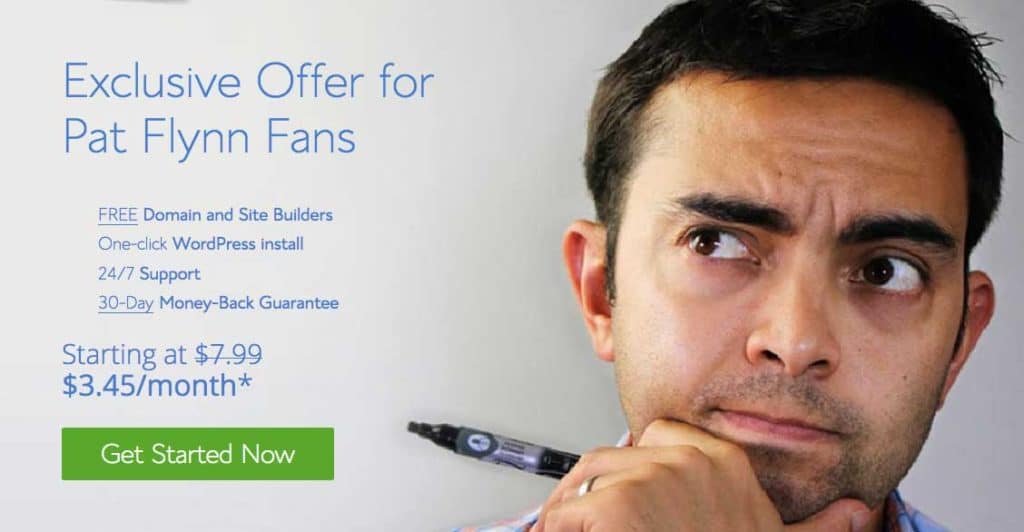
ああ、BlueHost、別名ホスティング会社は、私が今まで読んだ WordPress ウェブサイト ホスティングに関するすべての記事で取り上げられました。 どうして?! 私の皮肉屋は、アフィリエイト手数料 (サインアップあたりなんと 65 ドル) が原因だと考えていますが、正直なところ、他の多くのホスティングプロバイダーがアフィリエイトプログラムを持っているのに、なぜ BlueHost はそんなに人気があるのでしょうか? 正直なところ、理由が見つかりません。
ここでは、BlueHost を推奨する 2 人のユーザーを紹介します。
- SmartPassiveIncome.com のPat Flynn 氏
- MinimalistBaker.comのダナ
- WordPress.org自身も推奨しています!!
ただし、上記の 3 つのサイトのいずれも実際には BlueHost を使用していないことに注意してください。これらのサイトはより高度なソリューションを必要としており、小規模なサイトのすべてがバラであるわけでもありません。 Oh, She Blogs のリサのように、多くのブロガーが BlueHost で悪い経験をしています。

初日から、私のサイトは絶えずダウンしていました。 誰も理解できないランダムなエラーが発生します。 私のサイトが機能していなかったので、私は彼らと常に電話をしていました. あまりにも多くのデータを使用していると言われましたが、その時点ではほとんど空のサイトでした。
以下の私のレビューで読むように、私は BlueHost の大ファンではありません.
私は原則として、過去の悪い経験から、EIG (Endurance International Group) のホスティング プロバイダーを推奨しないようにしています。 BlueHost、HostGator、iPage が同じ会社の一部であることをご存知ですか? 3 つのホストすべてが、不明確な帯域幅制限と長い契約のプッシュという同じ問題を抱えていることがわかりました。
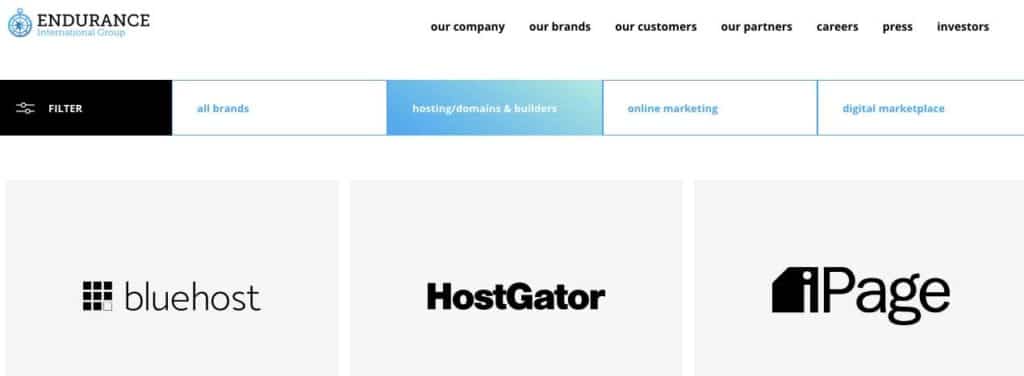
安価な WordPress ホスティングの推奨事項
これで、ホスティングとは何か、必要な機能についてしっかりと理解できました。次は、新しい WordPress Web サイトを管理するホストを実際に選択します。 深く掘り下げて、各ホスティング パッケージの正確な制限と動作について説明します。 これには、文字通り何千語もの利用規約、キャンセル ポリシー、公正使用契約を精査することが含まれていました。 Web ホストは、重要な条項を小さな活字で隠すのが好きです。
(練習用に、この部分を非常に小さくしました!)
KnowHost 共有クラウド ホスティング SH-1

月額料金:コード KH50DEALで $3.37 から(月額 $6.95 で更新されますが、必要に応じて 6、12、または 36 か月間割引価格を固定できます)
無料ドメイン:いいえ
無料 SSL:はい
無料メール: はい
cPanel と 1 クリックの WordPress インストール: はい
ストレージ制限: 5GB SSD
帯域幅の制限: 「無制限のプレミアム帯域幅」 (Acceptable Use Policy は非常に詳細であり、共有クラウド アカウント所有者は、1 つの CPU コアの 50% に相当する最大 CPU 使用量、メモリの最大合計使用量 512MB、およびプロセスあたり最大 128MB に制限されています。最大 200,000 inode (個別ファイル))。
ホストできる WordPress サイトの数: 5
安価な WordPress ホスティングに KnownHost をおすすめする理由
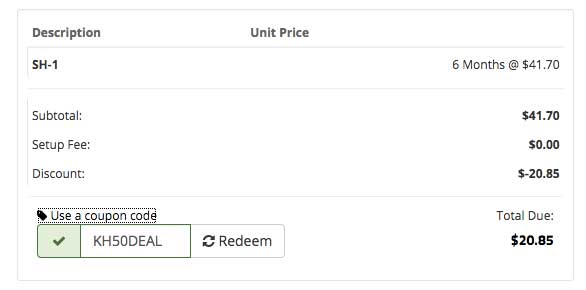
私は現在 KnownHost を使用しており、3 年間楽しく使用しています (専用 IP を使用したいので、このサイトでは共有ホスティングではなくマネージド VPS を使用しています)。 私は何年にもわたっていくつかの問題 (MySQL データベースを誤って削除してしまったなど) を経験してきましたが、サポート チームが優れていることがわかりました。 また、他のホスト (以下を参照) とは異なり、3 年間サインアップして安い価格を得る必要があるのとは異なり、わずか 6 か月の契約で安い料金を得ることができることも気に入っています。 5GB のストレージは多くはありませんが、単一の WordPress Web サイトには十分すぎる容量であり、SSD ストレージを使用すると速度が向上するはずです. これは共有クラウド ホスティング (複数の共有仮想サーバー) であるため、単一のサーバーに依存する共有ホスティングよりもアップタイムの信頼性が少し高くなるはずです。 また、使用している CPU とメモリの量が明確に示されていることも嬉しく思います。
cPanel と 1 クリック SSL および WordPress セットアップにより、安価な WordPress ホスティングの使用を検討しているすべての人に KnownHost をお勧めします。 1 つの共有アカウントで最大 5 つの WordPress サイトをホストできると記載されていますが、リソースの割り当てを考慮すると、複数の Web サイトを安全にホストできるとは思えません。 また、KnownHost はドメイン登録に費用がかからないため、別の場所でドメインを登録することをお勧めします (namesilo はコード SAVE10 を使用します)。
BlueHost 基本共有ホスティング

無料ドメイン:はい(ただし、プライバシーのために月額 0.99 ドルが必要なので、namesilo のような独立したレジストラを使用することをお勧めします)
無料 SSL:はい(すべての WordPress サイト)
無料メール: はい
cPanel と 1 クリックの WordPress インストール: はい
ストレージ制限: 50GB
帯域幅の制限: 「定額制」 (この用語の公式な説明は「もちろんこれらのリソースは無限ではありませんが、お客様はオンライン プレゼンスを構築するために必要なすべてのリソースを持っている必要があり、99.95% のお客様が十分なディスクを持っていると考えています。もちろん、これは合法的な言い回しです: 「帯域幅を使いすぎたら、いつでも切断します!」.どれくらいが多すぎますか?誰にもわかりません.)
ホストできる WordPress サイトの数: 1
安価な WordPress ホスティングに BlueHost をお勧めしない理由
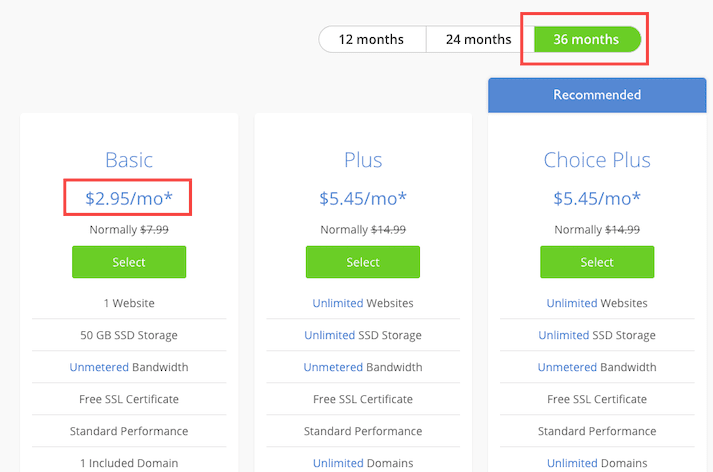
長期契約は要注意。 3 年間のホスティング パッケージにサインアップするのは賢明ではありません。Web サイトをあきらめるか、3 年以内により高度なホスティング パッケージに移行する可能性が高いため、必要のないものにお金を払うことになる可能性があります。必要または使用する必要はありません。 また、BlueHost の Web サイトに、帯域幅の適正使用とは何かについての明確な制限や説明がないことも気に入りません。
HostGator 共有ホスティング (孵化計画)
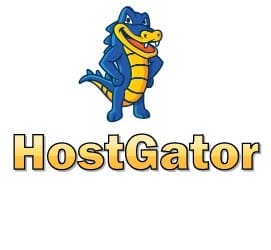
無料ドメイン:いいえ
無料 SSL:いいえ
無料メール: はい
cPanel と 1 クリックの WordPress インストール: はい
ストレージ制限:「無制限」 (ただし、条件を掘り下げると、制限は250,000 inodeまたは自動バックアップが必要な場合は100,000 inodeです。Webサイトの各ファイルは、サイズに関係なく1 inodeです)
帯域幅の制限: 「従量制」 (ただし、条件には「一度に 90 秒を超えてシステム リソースの 25% (25%) 以上を使用することはできません。 」と記載されています。これは、あなたのウェブサイトがある共有サーバーです。このサーバーの仕様は不明です。)
ホストできる WordPress サイトの数: 1
安価な WordPress ホスティングに HostGator をお勧めしない理由
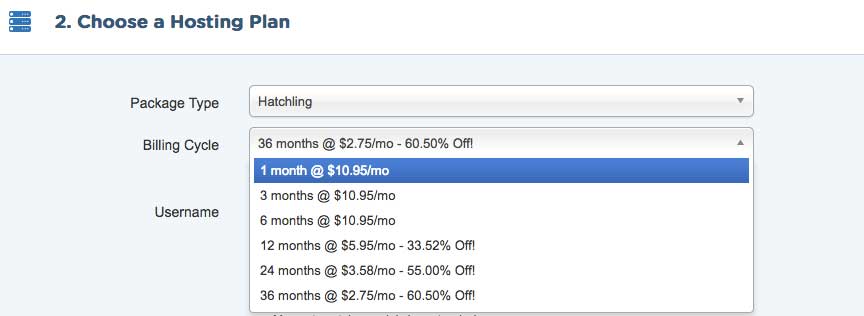
噛まれて恥ずかしがり屋だった HostGator は、WordPress サイトに使用した最初のホストであり、素晴らしい経験はありませんでした. 私は 6 か月間の Hatchling プランにサインアップしました。このプランでは、当時「無制限」の WordPress ドメインをホストできました。 2 回目の支払い期間 (もちろん、割引期間が終了した後に価格が全額になったとき) に、私の Web サイトの 1 つに記事が口コミで広まり、かなりのトラフィックが得られました。 何百万と言っているわけではありませんが、1 日で数千ヒットでした。 HostGator は何の警告もなく、私のサイトをオフラインにしました。 すべてのトラフィックを取得するのは 1 つだけではありません。 サポートがメッセージに返信してホスティングを再開するまでに数日かかりました。 クールではありません。 Web サイトにトラフィックを送信することの要点です。 ウェブサイトの人気がどの程度になるかは予測できないため、サイトをオフラインにする前に、少なくとも通知を受け取る WordPress ホストを選択することが不可欠です。 HostGator Web サイトの多くのページを読んで、帯域幅の制限を超えた場合に警告を送信しないというポリシーがまだ運用されていることを知る必要がありました.
BlueHost と同じように、HostGator は3 年間の契約を結ぶことで、安価な広告価格を手に入れることを望んでいます。 前述の理由から、これは賢明ではないと思います。 さらに、無料のドメインや SSL 証明書さえ提供していません。 以上のことから、HostGator は市場で最も安い価格を提供しているように見えますが、長期的にはそのサービスは決して安くはないと結論付けることができます. 推奨されません。
HawkHost 共有ホスティング (プライマリ プラン)

月額:2.99ドル~ (3年契約ベース)
無料ドメイン:いいえ
無料 SSL:はい
無料メール: はい
cPanel と 1 クリックの WordPress インストール: はい
ストレージ制限: 10GB SSD (これも 500,000 inode に制限 – 1 ファイルは 1 inode)
帯域幅の制限: 「無制限」 (条件には次のように記載されています。極端な場合には、問題が解決されるまで停止が必要になる場合があります。残念ながら、「過度の」または「極端な」の定義が何であるかは明確ではありません。)
ホストできる WordPress サイトの数: 無制限
安価な WordPress ホスティングに HawkHost をおすすめする理由

最後に、シンプルな月額料金を提供する安価な共有ホスティング プロバイダーです。 月額 $4.99 で HawkHost にサインアップし、いつでもキャンセルできます。 契約を結びたい場合は、価格を $2.99 まで下げることができます。
また、HawkHost は 500,000 の inode を含む大量の高速 SSD ストレージ(10GB) を提供すると思います。これは BlueHost や HostGator よりもはるかに多いため、WordPress サイトにファイルが多すぎることを心配する必要はありません。 HawkHost は非常に初心者にやさしく、cPanel、1 クリック SSL (LetsEncrypt から)、1 クリック WordPress インストール、無料の電子メールを備えています。 私が気に入らない唯一のことは、不明確な帯域幅の制限ですが、少なくとも、彼らが「過剰」と考えるものを使用している場合は、あなたに連絡すると主張しています.
デジタルオーシャンスタンダードドロップレット

無料ドメイン:いいえ
無料 SSL:いいえ
フリーメール: いいえ
cPanel と 1 クリックの WordPress インストール: いいえ
ストレージ制限: 25GB SSD
帯域幅制限: 1TB
ホストできる WordPress サイトの数: 無制限
安価な WordPress ホスティングに DigitalOcean をおすすめする理由

他の安価なホスティング パッケージと比較して、そのスペックを見てください。 大量の帯域幅、大量の高速 SSD ストレージ、1GB RAM、1 つの CPU コアをすべて独り占めできます。 話がうますぎるようですね。 さて、キャッチがあります。 自分で管理する必要があります。 cPanel はありません。WordPress または SSL 証明書をインストールするには、一連のチュートリアルに従う必要があります。 また、あなたは「ドロップレット」(Digital Ocean が仮想サーバーに付ける名前) の管理者であるため、セキュリティについても責任を負います。
前に述べたように、私は数年前に Digital Ocean を使用しましたが、適切に保護されていなかったため脆弱性にさらされていました。 私の WordPress サイトは 1 か月以内にハッキングされ、サービスを再び使用するのをやめました。 Now I'm more knowledgeable, I'd definitely use Digital Ocean again, because for the money it's a no-brainer, and recommend it to anyone who is not afraid to get stuck into tutorials and learn something new. If that scares you, I suggest you stick with shared hosting, or managed cloud hosting like CloudWays (see below).
CloudWays Managed Cloud Hosting (Using Digital Ocean Cheapest Plan)

Monthly price: $10 (no contract!)
Free Domain: NO
Free SSL: YES
Free Email: NO ($1/month per email address for Rackspace email)
cPanel and 1-click WordPress installation: No cPanel, but CloudWays has its own 1-click interface
Storage limit: 25GB SSD
Bandwidth limit: 1TB
Number of WordPress sites you can host: unlimited
Why I recommend CloudWays for cheap WordPress hosting

CloudWays offers the cheapest managed WordPress hosting I've come across, and I like the transparent pay-as-you-go pricing with no contracts to deal with. You can also upgrade in 1-click if your website gets popular and you need more server resources.
CloudWays is the option for people wanting to use Digital Ocean or other cloud hosting plan without managing it themselves. If you're purely looking to save cash, then obviously CloudWays is not good because it effectively doubles the price of Digital Ocean's basic hosting cost. However, if you don't feel comfortable managing your Digital Ocean droplet yourself, CloudWays lets you install WordPress and an SSL certificate in 1-click, and they keep on top of security and updates for you.
SiteGround StartUp Plan

Free Domain: NO
Free SSL: YES
Free Email: YES
cPanel and 1-click WordPress installation: YES
Storage limit: 10GB SSD
帯域幅制限: 毎月 10,000 回のアクセス
ホストできる WordPress サイトの数: 1
安価な WordPress ホスティングに SiteGround をおすすめする理由
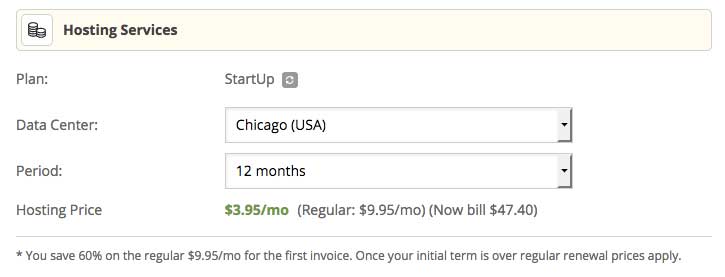
SiteGround は、私が見た中で最も透明性の高い安価なホスティング プロバイダーの 1 つです。 「無制限の帯域幅」というゴミはありません。このサービスが何であるかは明確です。1 つの WordPress Web サイトの優れた共有ホスティングです。 サイトが月間 10,000 ページビュー以上に成長したら、アップグレードの時期です。 無料の電子メール、SSL、および cPanel が理想的であり、ホスティングを取得する前に別の場所でドメインを登録できます。 60% の割引が必要な場合は、12 か月の契約に固定する価値があります。最初の 1 年間は $47.40 になります。 とにかく、12か月の終わりまでに、おそらく安価な共有ホスティングを使い果たしてしまうと思います.
結果: タイプ別の最も安い WordPress ホスティング
3年契約の最も安い共有ホスティングプラン
BlueHost $2.95 x 36 か月 = $106.20
認めざるを得ないのは、私は 36 か月の契約にサインアップするという考えには熱心ではありませんが、2.65 ドルの料金 (私のアフィリエイト リンクを使用する場合と同様) を取得した場合、3 年間で 99 ドル未満でうまくいくことです。 WordPressホスティングの。 さらに、無料のメールと SSL。 プライバシーオプションは高すぎるため、無料のドメイン登録はまだ無視しますが、最初のWebサイトでクラッキングするのに100ドル未満はかなりまともです. もちろん、あなたのウェブサイトが少しでも成功するようになったら、より大きなホスティング プランに移行する必要があると確信していますが、あまり無駄にはしていないと思います. もう一度ため息、私は実際にBlueHostを嫌いたかったのですが、トラフィックの少ないWebサイトを3年間維持できると本当に思っているなら、それは非常に安い取引です.
1年契約の最も安い共有ホスティングプラン
既知のホスト $3.37 x 12 か月 = $41.70
$3.95 x 12 か月 = $47.40
安価な共有ホスティングの適切な請求期間は 1 年だと思います。
6か月契約の最も安い共有ホスティングプラン
既知のホスト $3.37 x 6 か月 = $20.85
6ヶ月なんてあっという間! KnownHost では、サインアップ時にクーポン コードが必要になるため、忘れずに追加してください。
毎月の支払いで最も安い共有ホスティング
HawkHost 月額 $4.99、いつでもキャンセルできます。
契約が嫌いなら、HawkHost はいつでもキャンセルできる月々のお得なプランを提供しています。 彼らがあなたの習慣を守るために一生懸命働く必要があるという安心感を与えてくれます。
最も安いクラウド ホスティング プラン
Digital Ocean 月額 $5、いつでもキャンセルできます。
スペックとしては優れた価値ですが、自分で管理する必要があります。
最も安いマネージド WordPress ホスティング プラン
CloudWays 月額 $10、いつでもキャンセルできます。
Digital Ocean を手に入れて、それを管理してくれる人に月額 5 ドルを支払うようなものです。 自分で設定やセキュリティをいじりたくない場合は、お得です。
WHOIS プライバシーでドメイン名を購入する最も安い場所
コード SAVE10 を使用した Namesilo $8 .COM ドメイン。 無料の WHOIS プライバシーを永久に。
私は Namesilo を何年も使用してきましたが、なぜ多くの人が Namesilo を推奨しないのかわかりません。 彼らの更新料金も .COM で 9 ドル未満です。他のホストとは異なり、最初の 1 年間は安い料金で提供し、価格を上げてアップセルで攻撃します (私は GoDaddy に話しかけています!)。
WordPressホスティングのセットアップ方法
これで、最終的に安価なホスティング パッケージを選択したことになります (賢く選択したことを願っています)。次に、WordPress をインストールして準備を整える必要があります。 心配しないでください、これは簡単なビットです。 あなたはどちらかをしたいでしょう
- 既存の WordPress Web サイトを移行する
- WordPress の新しいコピーをインストールして新しいサイトを開始する
以下のセクションでは、WordPress サイトの移行について説明します。
WordPress の新しいコピーをインストールするには、いくつかのオプションがあります。
- FTP経由でWordPressをインストールする
- cPanel またはホスティング コントロール パネルからワンクリックで WordPress をインストール
個人的には、FTP 経由で WordPress をインストールする方法 1 を好みます。より詳細に制御できるからです。ただし、完全な初心者または WordPress を初めて使用する場合は、ワンクリック インストールの方が作業が非常に簡単になります。
WordPressには、手動セットアップをカバーする独自の優れたインストールガイドがあり、ワンクリックでSoftaculous WordPressをインストールするためのわかりやすいガイドがたくさんあります. ホストがカスタムの WordPress インストール ソリューションを提供している場合があります。必要なものが見つからない場合は、ホストのヘルプ ガイドを確認するか、メッセージを送信してください。
WordPress サイトを別のホストに移動するにはどうすればよいですか?
ほとんどすべての安価なホスティング プロバイダーは、無料で WordPress サイトの移行を提供しています。 サインアップ時に関連するオプションを確認するか、サポートにメッセージをドロップして続行方法を尋ねてください。 私のように、自分で管理したい場合は、WordPress Web サイトを自分で簡単に新しいホストに移動できます。
私はプレミアム WordPress プラグインである BackupBuddy を使用して、サイトの移行 (およびバックアップももちろん) を処理していますが、小規模な WordPress サイトの場合は、Duplicator という無料のプラグインで十分であることがわかりました。 プラグインを使用せずに、WordPress のデータベースとファイルを手動で移行することもできます。このガイドを参考にしてください。
ボーナス: 安価な WordPress ホスティングを最大限に活用する方法
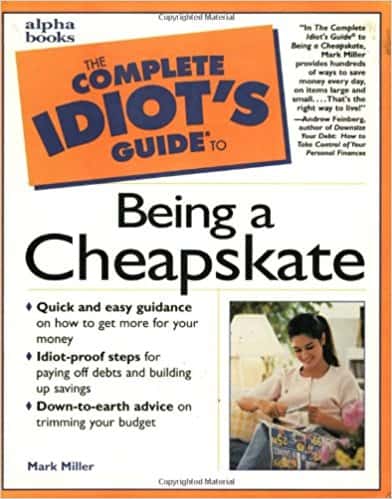
ここまで読んでいただければ、安価な WordPress ホスティングは非常に安価であることがお分かりいただけるでしょう。 言い換えれば、リソースは非常に限られています (結局のところ、支払った分は得られます)。 Web サイトにアクセスする訪問者の数を制限したくはありませんが、使用するリソースの量を最小限に抑えて、帯域幅と CPU/RAM の使用を最小限に抑えたいと考えています。
安価なホスティングから最大限のマイレージを得るためにできる簡単な (そして無料の!) ことを次に示します。
- ページサイズを小さく保つ– WordPress ユーザーにとって、これは通常、画像サイズを小さく保つことを意味します。 可能であれば、.png よりも .jpg を選択してください。 画像を WordPress サイトにアップロードする前に、できるだけサイズを変更して圧縮してください。 手助けが必要な場合は、SmushIt のような無料のプラグインをお試しください
- プラグインを最小限に抑えます。WordPress サイトにインストールするゴミが少なければ少ないほど、実行中のプロセスが少なくなり、サーバーが詰まることがなくなります。 不適切にコーディングされたプラグインとテーマは、さまざまな問題を引き起こす可能性があるため、いくつかの必須で高品質のプラグインを維持するようにしてください.
- Cloudflare のセットアップ– Cloudflare は、Web サイトのホストと Web サイトの訪問者の間に位置する CDN (コンテンツ配信ネットワーク) および DNS (ドメイン ネーム サーバー) ソリューションです。 私は何年もそれを使用してきましたが、ウェブサイトのコピーを世界中のさまざまな場所にキャッシュするため、サーバーの負荷を抑えています. 無料のエントリーレベルのパッケージがあるので、試してみない理由はありません.
最後の言葉
さて、それはラップです! 確かに、安価な WordPress ホスティングについて 6000 語以上書くつもりはありませんでしたが、パッケージを確認して推奨事項を作成しようとしたときに、決定を下す前に理解する必要があることがたくさんあることに気付きました。ただ書くだけでは意味がありません。多数のホスティング リンクを作成し、それらが最適であることを保証します。 多分それはあなたが望んでいたことかもしれませんが、この投稿を少しでもやり遂げたなら、安価なホスティングの長所と短所を学び、明らかに良い取引の光沢のある輝きを避けるのに十分賢いことを願っています.本当に良いもの。
私が見逃した格安ホスティング契約があると思われる場合は、Twitter の @tomtheseoguy のコメントでお知らせください。確認してリストに追加します!
